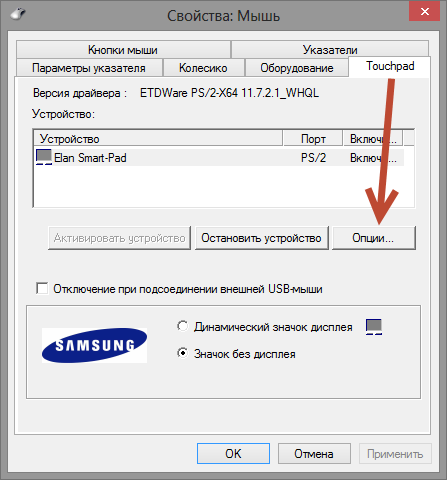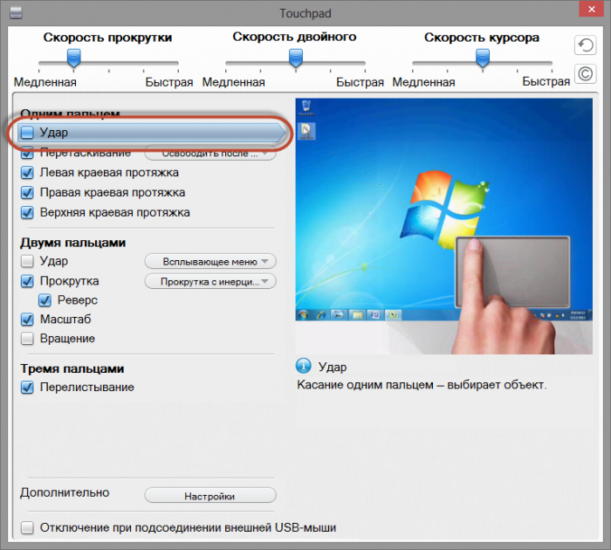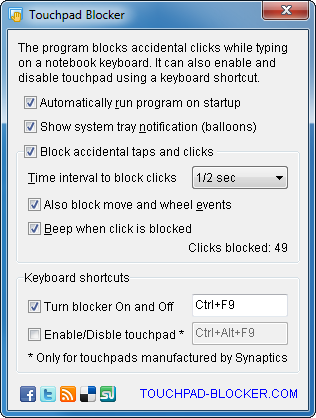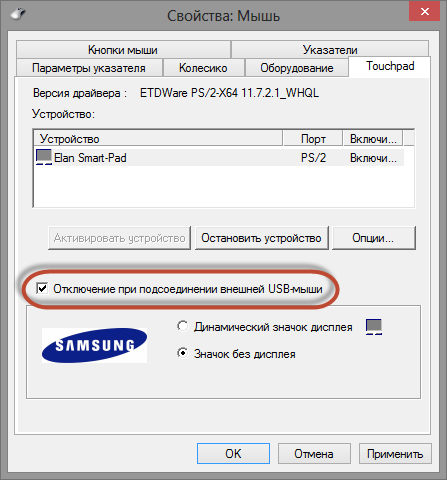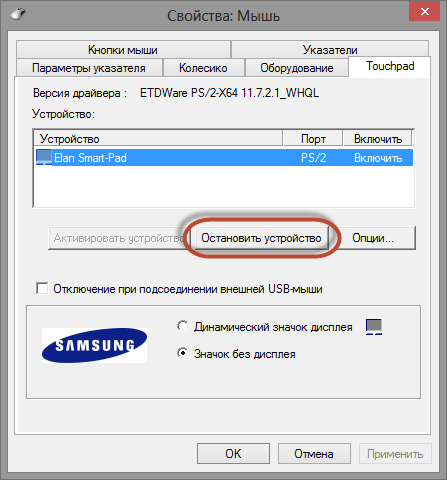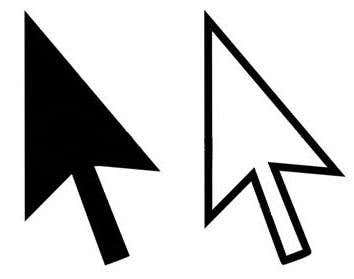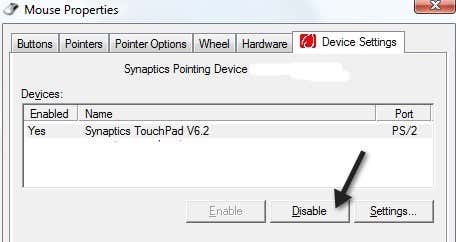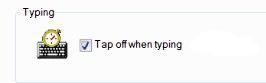курсор перескакивает в начало строки что делать
3 способа устранить перескакивание курсора при наборе текста на ноутбуке
При наборе текста на ноутбуке некоторые пользователи сталкиваются с перескакиванием курсора в другое место документа, в результате чего ввод текста осуществляется уже в другом, случайном месте. Из-за этого приходится перепечатывать, исправлять и много ругаться. Такая проблема вызвана тем, что при наборе пальцы случайно касаются тачпада, что вызывает перемещение курсора в случайное место текста. Избавиться от такой проблемы достаточно просто — есть сразу несколько способов. Каждый из них можно использовать в зависимости от того, как именно вы пользуетесь ноутбуком. Но обо всем по порядку.
1. Отключение касаний
Именно касание (аналог нажатия на левую кнопку мышки) и вызывает перемещение курсора при наборе текста. Если отключить его и использовать кнопки (или нажатие на тачпад, если он представляет собой одну большую кнопку), то проблема решится сама собой. Это может вызвать определенные неудобства и, вероятно, потребуется какое-то время на привыкание. Но если вы часто печатаете и постоянно сталкиваетесь с проблемой перескакивающего курсора, то такое решение может сильно упростить жизнь.
Отключить касания можно в настройках мышки Панели управления. В зависимости от типа тачпада и установленного для него программного обеспечения названия пунктов и их расположения могут различаться.
2. Автоматическая блокировка тачпада на время набора текста
Несмотря на то, что многие тачпады сегодня оснащаются функцией блокировки при печати на уровне операционной системы или драйверов, задержки блокировки может быть недостаточно. При интенсивной печати все равно происходит перемещение курсора. Например, такая проблема имеется у меня на ноутбуке Samsung 530. Функция блокировки тачпада при печати имеется, но при интенсивной и быстрой печати все равно курсор летает по документу, что сильно раздражает.
В этом случае можно воспользоваться сторонней утилитой, например, Touchpad Blocker. В настройках программы можно задать задержку, что позволит настроить ее под себя и с комфортом работать, не отключая никаких элементов. Помимо этого, в программе можно отслеживать количество блокировок, установить звуковой сигнал на блокировку и многое другое.
3. Полное отключение тачпада
Если для работы на ноутбуке используется внешняя мышка, то тачпад можно полностью отключить, решив тем самым проблемы кардинально. В настройках системы есть опции, которые позволяют отключать тачпад при подключении внешней мышки. Это отличное решение, но работает не всегда корректно. Например, после перезагрузки или выхода компьютера из режима сна тачпад может снова заработать. И это несмотря на активную опцию отключения при подключении мышки.
Если отключение тачпада при подключении мышки ведет себя таким нехорошим образом, то можно полностью отключить тачпад. В этом случае при отключении мышки вы не сможете работать с ним, потребуется повторная активация, а также появятся все те проблемы, от которых мы стараемся избавиться. Именно потому это можно назвать самым радикальным способом избавления от проблемы, к которому лучше всего прибегать в самую последнюю очередь.
Заключение
Проблему перескакивающего курсора при печати на ноутбуке можно решить несколькими способами. Для себя я выбрал отключение касаний. Это привело к тому, что мне пришлось привыкнуть к использованию кнопок тачпада (в те моменты, когда я им пользуюсь). Это не так удобно, как простое касание в любом месте.
При подключении же внешней мышки тачпад автоматически блокируется, так что я даже не могу им управлять в этот момент. Когда мне надо воспользоваться ноутбуком в походных условиях, тачпад работает, так как мышка не используется. Но и курсор не перескакивает, так как отключены касания.
Курсор скачет или перемещается случайным образом при наборе текста в Windows
Если вы обнаружите, что курсор мыши прыгает или перемещается самостоятельно, автоматически, случайным образом при наборе текста на ноутбуке или компьютере с ОС Windows, то некоторые из этих советов могут помочь вам решить проблему. Обычно это может произойти, если ваша сенсорная панель чувствительна, и вы случайно касаетесь сенсорной панели во время набора текста.
Курсор мыши прыгает автоматически
Перескок курсора – еще одна проблема, с которой сталкиваются некоторые пользователи, кроме того, что указатель мыши исчезает и заменяется клавишами со стрелками. Вот несколько предложений. Просмотрите список и попробуйте их в любом порядке. Если что-то не помогает, отмените настройку обратно.
Здесь из средней задержки по умолчанию выберите Long Delay и посмотрите, поможет ли это.
В Windows 10 откройте «Настройки»> «Устройства»> «Сенсорная панель», измените чувствительность сенсорной панели на Низкая чувствительность и посмотрите.
Известно, что отключение тачпада решает проблему прыжков мыши. Посмотрите, поможет ли это вам.
3] Откройте Панель управления> Мышь> Параметры указателя. Снимите флажок Скрыть указатель при вводе текста и посмотрите, устранит ли это проблему.
4] Запустите компьютер в Очистить состояние загрузки и проверьте, сохраняется ли проблема. Если это так, то, возможно, какая-то программа мешает нормальному функционированию мыши. Вам нужно будет попытаться определить возможную причину.
6] Установите стороннее бесплатное программное обеспечение под названием TouchFreeze и посмотрите, работает ли оно для вас. Этот инструмент автоматически отключает сенсорную панель во время ввода текста, чтобы предотвратить перемещение курсора мыши, если случайно ладонь руки коснется сенсорной панели. Touchpad Pal – еще один полезный инструмент для пользователей Windows. Он обнаружит любую активность клавиатуры и сразу отключит сенсорную панель. Подробнее о них можно узнать здесь .
Сообщите нам, помогло ли вам какое-либо из этих предложений или у вас есть другие идеи
Смотрите этот пост, если ваш щелчок левой кнопкой мыши вызывает контекстное меню в Windows.
Курсор прыгает при наборе текста в Windows 10, 8.1
Читайте также : приложение Booking.com для Windows 8 получает множество новых функций
Самым простым и полезным решением было бы просто убедиться, что вы случайно не прикоснулись к нему, но это не так просто, потому что когда вы пишете, ваши ладони будут иметь тенденцию к опусканию, и, таким образом, вы неизбежно будете снова касаться сенсорной панели. У меня была эта проблема в течение нескольких хороших месяцев, и когда я наконец решил, что стою слишком близко к компьютеру, я купил беспроводную клавиатуру и мышь, и это остановило мою проблему. Кроме того, это помогло мне снять боль в спине.
Как исправить проблемы с движением курсора в Windows 10, 8.1?
Но если вы не ищете решение, подобное тому, о котором я говорил, тогда вам нужно читать дальше. Если у вас есть конвертируемое устройство Lenovo Windows 10, 8.1, вы можете посмотреть здесь на случай возникновения подобных проблем. Теперь вернемся к нашей проблеме – если вы не используете сенсорную панель и если у вас есть мышь, возможно, лучше всего было бы временно отключить ее, и тогда вы будете уверены, что вы не сможете прикоснуться к ней.
Тем не менее, если вы хотите, чтобы ваша сенсорная панель работала, вам нужно проверить, правильны ли настройки указателя мыши, выполнив следующие действия: Панель управления-> Оборудование и звук-> Устройства-> Мышь-> Свойства указателя. Оттуда выберите вкладку «Параметры указателя», затем снимите флажок « Скрыть указатель при наборе текста » и все! Если все в порядке, просто убедитесь, что у вас установлены последние версии драйверов для сенсорной панели, перейдите к Synaptics, так как это самое большое программное обеспечение в этом отношении.
Читайте также : медицинские приложения для Windows 8: выбор лучших
Последнее решение, скорее всего, также является наилучшим, если у вас все еще есть надоедливая проблема. Все, что вам нужно сделать, это загрузить программное обеспечение, которое абсолютно бесплатно и вращается вокруг очень простой, но очень полезной концепции – она автоматически отключает сенсорную панель вашего ноутбука, когда вы печатаете текст. Итак, у вас это есть, абсолютно никаких хлопот и никаких настроек, просто установите этот крошечный твик, и все готово!
Раздражает, когда вы печатаете документ и случайно ладонь руки касается сенсорной панели, изменяя положение курсора в документе или случайно нажимая на параметр. TouchFreeze – простая утилита для Windows, чтобы решить эту проблему. Он автоматически отключает сенсорную панель во время ввода текста.
После того, как вы загрузите и установите TouchFreez (ссылка в конце), он будет тихо сидеть в системном трее и не будет брать практически ничего из вашего процессора или памяти. Дайте мне знать, если это помогло решить ваши досадные проблемы, оставив свой комментарий в поле снизу.
Скачать TouchFreeze для Windows 8, Windows 8.1
Различные проблемы с курсорами в Windows 10, 8.1
Перемещение курсора – не единственная проблема, которая может возникнуть в Windows 10, 8.1. Вы также можете иметь курсоры, которые выбирают все, исчезают, черный экран только с курсором и многие другие вопросы. Если вы столкнулись с некоторыми из этих проблем, мы подготовили для вас список исправлений. Вот они:
Курсор перескакивает или перемещается случайным образом при вводе в Windows 2021
Use of UTF 8 CodeHTML
Курсор мыши автоматически перескакивает
Здесь, из стандартной задержки по умолчанию, выберите Long Delay и посмотрите, помогает ли она.
В Windows 10 откройте «Настройки»> «Устройства»> «Сенсорная панель» и измените чувствительность сенсорной панели на Низкая чувствительность и посмотрите.
4] Запустите компьютер в Чистое состояние загрузки и проверьте, не исчезла ли проблема. Если это так, то, возможно, какая-то программа мешает нормальному функционированию мыши. Вам нужно будет попытаться определить вероятную причину.
Сообщите нам, помогли ли вам какие-либо из этих предложений, или если у вас есть другие предложения для добавления.
См. Этот пост, если ваша левая кнопка мыши вызывает контекстное меню в Windows.
Остановить случайную тачпад прикосновением при вводе текста
Устали от разрушения вашего документа, потому что ваш палец падал тачпад? Возможно, будет легко исправить.
KeyMusic: создавайте музыку при вводе на клавиатуре компьютера
Нет движения курсора, курсор мыши перемещается беспорядочно или медленно
Проблемные или ошибочные перемещения курсора с помощью мыши могут сделать работать с Windows 10/8/7 сложно. Ниже приведено полное руководство по устранению неполадок, чтобы исправить его.
Курсор прыгает вокруг при наборе текста в Windows?
Поэтому недавно я столкнулся со странной проблемой, когда мой указатель мыши / курсор произвольно перепрыгивал по экрану, делая невозможным для меня что-либо печатать! У меня никогда не было этой проблемы раньше, но как только я обновил свой ноутбук Acer до Windows 7 64-bit, эта проблема с курсором, летящим по всему экрану, начала возникать.
В любом случае, после того, как я поиграл со всеми видами вещей, мне удалось взять под контроль свою сенсорную панель и курсор и снова нормально работать. Несколько друзей сказали мне, что у них были похожие проблемы, но им пришлось прибегнуть к другим решениям, чтобы решить проблему. В этой статье я попытаюсь перечислить все различные методы, которые вы можете попытаться исправить.
Способ 1 — обновить драйвер для сенсорной панели
Если вы используете сенсорную панель на ноутбуке и у вас возникла эта проблема, первое, что вы хотите попробовать, это загрузить последнюю версию драйвера для сенсорной панели с веб-сайта производителя. Обратите внимание, что вам следует выбрать ту, которая совместима с вашей версией Windows (7/8/10, 32 или 64-разрядная версия).
Если у вас уже есть последняя версия драйвера, и он не работает, вы также можете попробовать загрузить общий драйвер сенсорной панели из Synaptic и посмотреть, работает ли он вместо текущего драйвера. Обратите внимание, что вы никогда не должны верить Windows, когда она говорит, что у вас последняя версия драйвера. Всегда заходите на сайт производителя и скачивайте с него последнюю версию драйвера.
Способ 2 — отключить сенсорную панель
На некоторых компьютерах эта проблема просто не исчезнет, пока вы не отключите саму сенсорную панель. Вместо этого вам придется использовать мышь, но это, вероятно, лучше, чем просто не печатать на компьютере! Лучший способ отключить тачпад — это найти маленький значок тачпада в системном трее. Это откроет программу настройки сенсорной панели, где вы можете настроить различные параметры и, возможно, отключить саму сенсорную панель.
Открыв настройки, вы можете выбрать сенсорную панель и нажать «Отключить». В зависимости от типа аппаратного обеспечения сенсорной панели процесс отключения может немного отличаться. Вы всегда можете попробовать панель управления и перейти к мыши или сенсорной панели, если эта опция есть.
Способ 3 — обновить драйверы видеокарты
Это длинный выстрел, но стоит попробовать. Идите вперед и обновите драйверы вашей видеокарты и посмотрите, имеет ли это какое-то значение, когда курсор повсюду. Вам может повезти, если до сих пор ничего не получалось.
Метод 4 — Отключить Нажмите, чтобы нажать
У некоторых людей возникает проблема, когда каждый раз, когда их палец касается сенсорной панели, он переходит на другую часть экрана. Это может быть вызвано нажатием кнопки «Нажать» на некоторых сенсорных панелях. Дважды щелкните значок сенсорной панели на панели задач, попробуйте найти что-то, связанное с параметрами указателя, затем «Дополнительно», затем что-то под названием «Включить касание». Убедитесь, что это не проверено. Другими именами могут быть Click to Tap или Touch Check.
В некоторых настройках сенсорной панели вы также можете увидеть «Нажать при наборе текста». Вы хотите убедиться, что включен.
Также неплохо отключить жесты и посмотреть, решит ли это проблему.
Способ 5 — попробуйте TouchFreeze
Если больше ничего не работает, то вы можете воспользоваться классной программой TouchFreeze, которая автоматически отключает сенсорную панель при вводе текста.
Он действительно старый, но, кажется, работает для довольно многих людей, так что попробуйте, если больше ничего не работает.
Надеюсь, что одно из решений, упомянутых выше, работает! Если нет, оставьте комментарий с вашими данными, и мы постараемся помочь. Если вы нашли другое решение, не стесняйтесь оставить комментарий! Наслаждайтесь!